条件访问是根据预定义条件保护 IT 资源访问的过程。通过根据用户的设备类型、访问时间、IP 地址或地理位置创建访问策略,您可以严格控制对网络和数据的访问。条件访问提供了额外的安全性,并有助于防止攻击者获取对 IT 资源的访问权限。
ADSelfService Plus 帮助您实施条件访问,确保只有授权用户才能访问工作站、应用程序和 ADSelfService Plus 中的各项功能,包括更改密码和目录自助更新。
要了解 ADSelfService Plus 中的条件访问是如何工作的,您需要先了解基础知识。条件访问依赖于某些条件和标准,这些条件和标准用于创建条件访问规则。这个规则决定了将应用于用户的自助服务策略,从而决定该用户启用的多因素身份验证方法、云应用程序和自助服务功能。
条件是与用户相关的因素,例如设备类型、IP 地址或地理位置。您可以根据需要启用一个或多个条件。ADSelfService Plus 支持以下条件:
启用所需条件后,您可以使用 AND、OR 和 NOT 操作符组合已启用的条件以制定标准。此标准将确定如何评估不同的条件以决定访问请求的结果。
例如,假设您的用户分布在世界各地,但不包括某些国家。您需要确保他们仅在营业时间内并仅从受信任的 IP 地址访问资源。在这种情况下,您需要启用 IP 地址条件(1)与受信任的 IP,营业时间条件(2)与允许的时间,以及地理位置条件(3)与没有用户的国家。然后,您可以使用如下标准:
标准:1 AND 2 AND(NOT 3)
条件访问规则由已启用的条件和与自助服务策略相关的标准组成。自助服务策略允许您启用产品功能并配置如何根据 OU 和组成员资格为不同用户组工作。通过将条件和标准与一个或多个自助服务策略关联,您可以创建条件访问规则。
如果您创建了多个条件访问规则,则可以选择对它们进行优先级排序。因此,如果用户符合多个规则,那么优先级最高的规则将生效,随后将应用与该规则关联的自助服务策略。如果用户不符合任何条件访问规则,则将根据策略配置页面中设置的策略优先级应用自助服务策略。
请注意,选定的策略仅在以下情况下适用于用户:
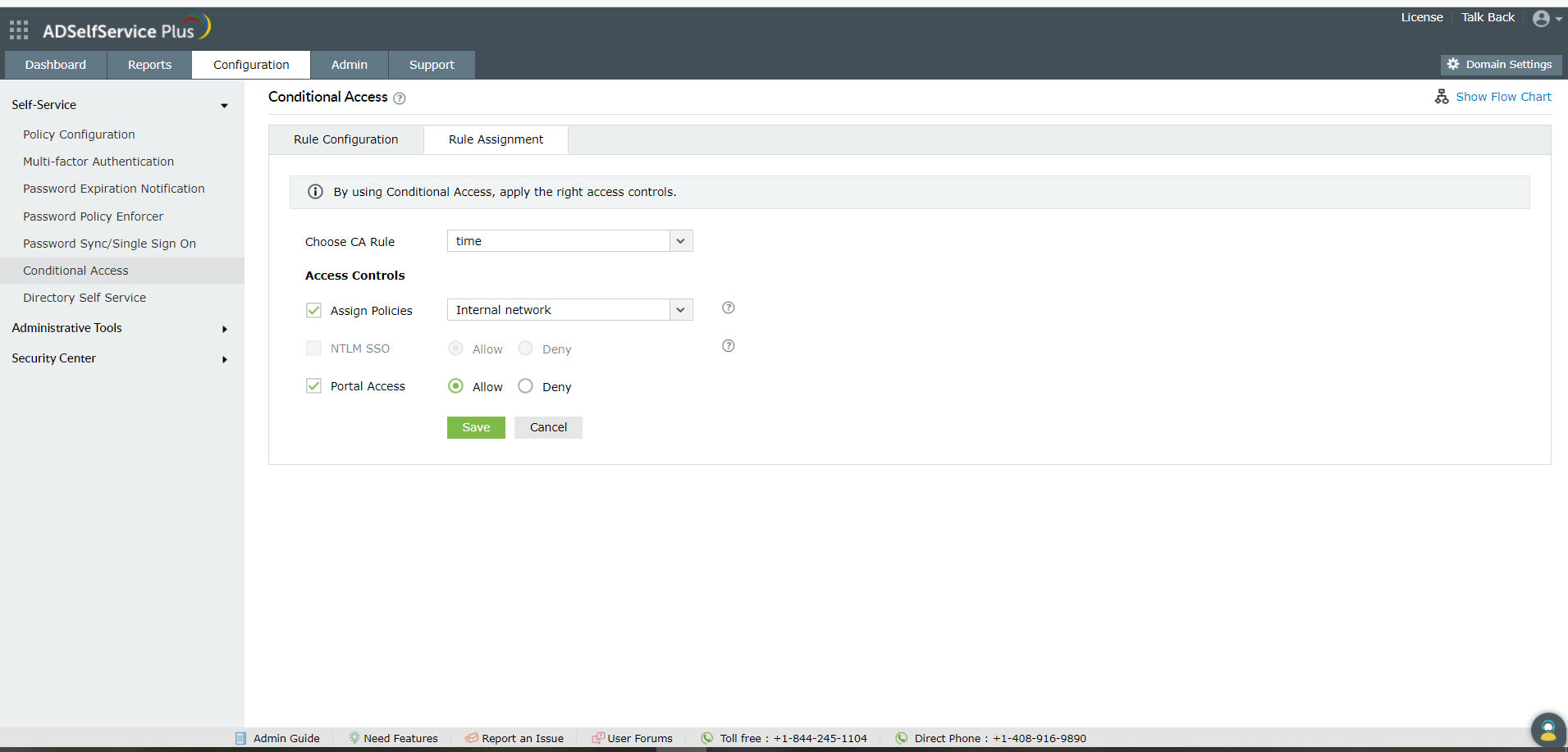
如果您创建了多个条件访问规则,您可以为每个规则设置优先级,以便具有最高优先级的规则应用于符合多个规则的用户。
要优先考虑条件访问规则:
可以修改规则更改条件或条件逻辑,复制以创建新规则,禁用或删除。
版权所有 © 2024,卓豪(中国)技术有限公司,保留所有权利。